升级Windows 10系统的过程中重启出现黑屏和蓝屏的解决方法[多图]
方案一:进入安全模式禁用独立显卡驱动
1. 长按电源按钮关机。
2. 按电源按钮开机。
3. 重复步骤1~2三次。
4. 确认屏幕是否出现“修复”界面,如果有,点击“高级修复选项”。
5. 点击“疑难解答”,点击“高级选项”,点击“启动设置”,点击“重启”。
6. 系统重启以后,按“安全模式”所对应的的数字4以进入安全模式。
7. 进入安全模式以后,按Windows+X,点击“设备管理器”。
8. 展开“显示适配器”,右击独立显卡AMD或者英伟达选择禁用。
9. 重启电脑。
10.如果仍然不能解决问题,启动时强制关机三次进入winRE, 选择高级启动选项,启动到低分辨率模式。
方案二:禁止网银驱动程序
进安全模式尝试在 c\windows/system32/drivers 下看下有没有PECKP.sys 驱动程序;如果有改程序请重命名该驱动程序后重启电脑。
该驱动程序是网银助手键盘保护程序,普遍存在于浦发银行, 深圳农行, 中国银行, 中信银行, 民生银行。
方案三: 进入主板BIOS将安全启动 secure boot 关闭
重启电脑,进入BIOS。
重启电脑后不断地按键盘右下角的”Del”键即可进入, 笔记本:重启电脑后不断地按”F2″键,一般的笔记本都为”F2″键.
(如果F2键进不去请让用户咨询厂商如何进入BIOS)进入BIOS后一般如下图所示:(大致和下图一样)
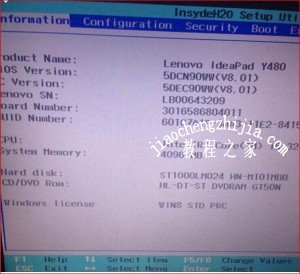
找到 Secure Boot 选项,并关闭它.
按键盘上下左右键选择各个导航夹,一般在”Security”导航夹内可以找到 SecureBoot 选项.如下图所示. (如果实在找不到请拍好BIOS的照片联系客服处理)
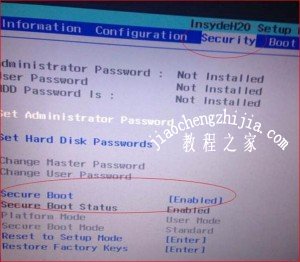
后边的”Enabled”表示SecureBoot是开启的状态,我们按键盘下键跳到这个选项,按回车键弹出如下图:
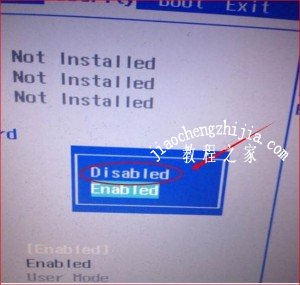
再按键盘上下键,选中”Disabled”,意思是关闭SecureBoot.选中后按回车键.然后按”F10″键并按回车键确认则保存BIOS配置-之后需要重启计算机.
![笔记本安装win7系统步骤[多图]](https://img.jiaochengzhijia.com/uploadfile/2023/0330/20230330024507811.png@crop@160x90.png)
![如何给电脑重装系统win7[多图]](https://img.jiaochengzhijia.com/uploadfile/2023/0329/20230329223506146.png@crop@160x90.png)

![u盘安装win7系统教程图解[多图]](https://img.jiaochengzhijia.com/uploadfile/2023/0322/20230322061558376.png@crop@160x90.png)
![win7在线重装系统教程[多图]](https://img.jiaochengzhijia.com/uploadfile/2023/0322/20230322010628891.png@crop@160x90.png)
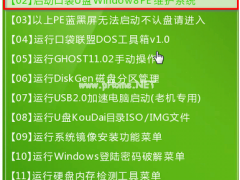
![win11错误代码0x800f0950怎么解决 win11错误代码0x800f0950解决方法[多图]](https://img.jiaochengzhijia.com/uploadfile/2021/0712/20210712155534176.jpg@crop@240x180.jpg)
![win11u盘安装如何绕过tpm限制的教程[多图]](https://img.jiaochengzhijia.com/uploadfile/2022/0415/20220415115508355.png@crop@240x180.png)
![华硕笔记本更换硬盘后安装不了Win7系统怎么办[多图]](https://img.jiaochengzhijia.com/uploadfile/2022/0426/20220426144914912.png@crop@240x180.png)